O Microsoft Teams é uma ótima ferramenta se você deseja colaborar com seus colegas de trabalho online. E que melhor hora para fazer isso do que agora, quando o COVID-19 está nos prendendo às nossas mesas de casa?
Agora, se você instalou o Microsoft Teams e o Office 2010, Office 2013 ou Office 2016, o suplemento do Microsoft Teams para Outlook já deve estar instalado em seu Outlook.
Você verá o suplemento Microsoft Teams Meeting na faixa de opções do Calendário do Outlook. Se você não encontrar, siga as etapas fáceis abaixo.
Como posso baixar o suplemento Microsoft Teams para Outlook?
- No Outlook, clique no Casa botão e, em seguida, clique no Suplementos botão.
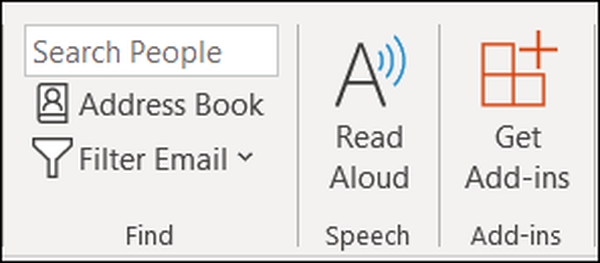
- Isso abrirá outra janela com todos os suplementos que você pode instalar. Clique em Tudo, então escreva Microsoft Teams no Pesquisa campo.
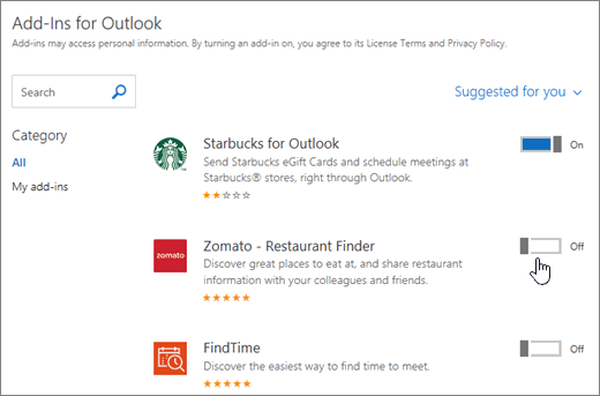
- Para certificar-se de que o instalou, vá para Arquivo, então Gerenciar suplementos ou Gerenciar aplicativos e você vai encontrar na lista.
Assegure-se de ter Office 2013 ou Office 2016 e Exchange 2013 ou Exchange 2016, caso contrário, você não será capaz de instalar quaisquer add-ins.
Você não consegue ver o suplemento Microsoft Teams para Outlook?
Se você não consegue instalar o suplemento do Microsoft Teams para Outlook, aqui estão algumas etapas fáceis de como você pode corrigir isso:
- Certifique-se de que você tem permissões de administrador no computador que está tentando instalar o suplemento do Microsoft Teams para Outlook.
- Use o Outlook como um usuário normal, não como um administrador.
- Pode haver um problema com o cliente de desktop do Microsoft Teams, então a primeira etapa seria fechá-lo e abri-lo novamente.
- Saia do cliente de desktop do Microsoft Teams e entre novamente.
- Tem certeza de que seu Outlook está atualizado? Certifique-se de instalar todas as atualizações para o cliente de desktop Outlook.
- Reinicie o cliente de desktop Outlook.
- Verifique se há espaços no nome da conta de usuário do Outlook. A Microsoft diz que é um problema conhecido e que será corrigido em breve.
- Tem certeza de que possui o Office 2016 ou Office 2016 instalado? Se você não tem certeza, veja como você pode verificar: abra qualquer aplicativo de escritório como o Word ou Excel e clique em Arquivo, então Conta. Você verá as informações do produto à direita e verá se você se qualifica para instalar suplementos.
Como você adiciona uma reunião a uma equipe da Microsoft?
Você pode querer usar o suplemento FindTime para Outlook porque ele o ajudará muito com as equipes. Se você tem uma grande reunião (mais de 3 ou 4 pessoas), FindTime ajuda você a chegar a um acordo sobre como encontrar o momento perfeito para a reunião.
Depois de concordar em um horário, FindTime envia automaticamente o convite da reunião a todos os participantes. Depois de selecionar uma opção de reunião online em FindTime, o add-in pode agendar uma reunião no Skype for Business ou Microsoft Teams, o que for definido como uma ferramenta de reunião online.
Se você tiver alguma dúvida, não hesite em deixá-la na seção de comentários abaixo.
- Microsoft Teams
- Guias do Outlook
 Friendoffriends
Friendoffriends



